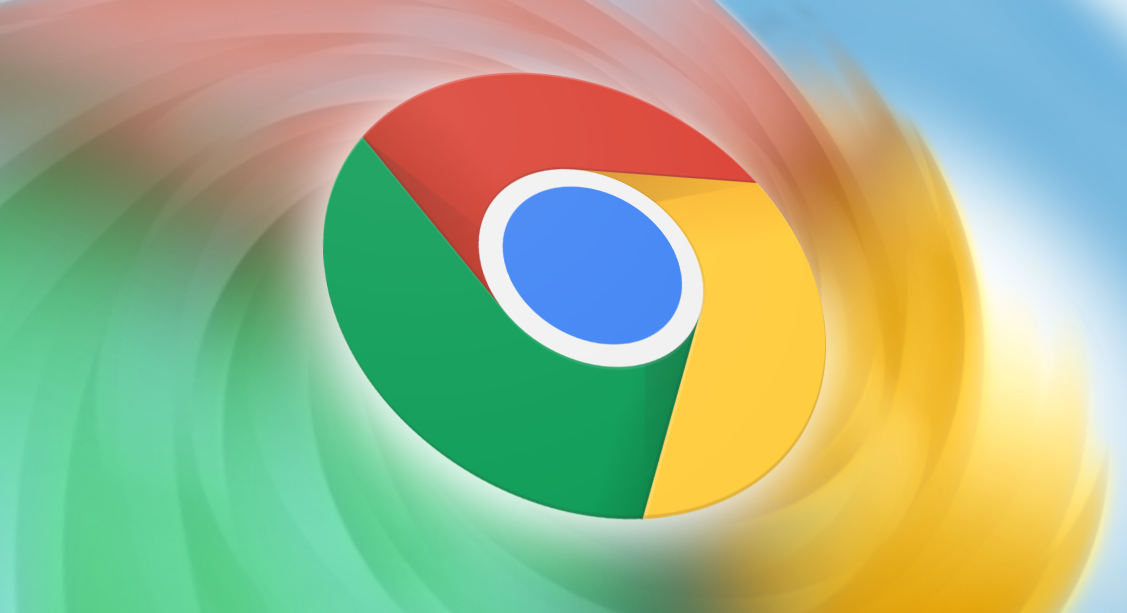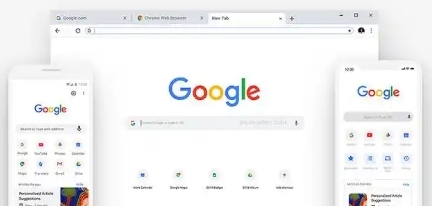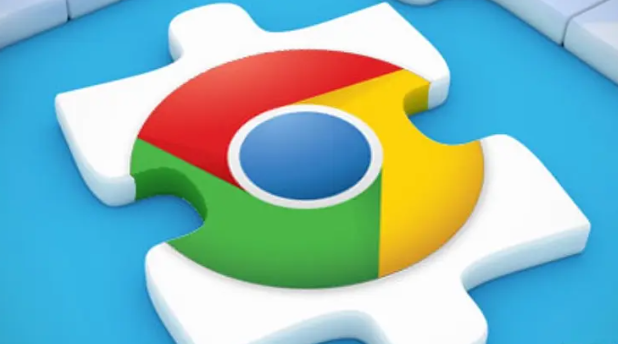当前位置:
首页 >
Google Chrome浏览器密码导入技巧及操作
Google Chrome浏览器密码导入技巧及操作
时间:2025-06-28
来源:谷歌浏览器官网
详情介绍

首先,从其他浏览器导入密码。在Chrome浏览器中,点击右上角的三个点,选择“设置”。在设置页面中,找到“密码”选项,点击“导入”按钮。此时会弹出导入来源的选择框,可选择之前使用的如Firefox、IE等浏览器,然后按照提示操作,Chrome会自动将原浏览器中的保存的密码导入到其密码管理器中,方便用户在新浏览器中使用熟悉的密码登录各类网站。
其次,通过CSV文件导入密码。先将需要导入的密码信息整理成CSV格式的文件,文件中应包含网站地址、用户名和密码等必要信息,且格式要符合Chrome的要求。然后在Chrome的设置中的“密码”选项里,选择“导入”后,找到对应的CSV文件并打开,Chrome会对文件中的数据进行解析并导入密码,但要注意CSV文件的格式准确性,以免导入失败。
然后,利用第三方密码管理工具导入。若之前使用过如LastPass、1Password等第三方密码管理工具,可在其与Chrome的扩展或插件中进行设置,将密码数据同步或导出为Chrome可识别的格式,再进行导入。通常需要在第三方工具中找到与Chrome浏览器的对接选项,按照其提供的步骤完成密码的转移和导入,实现密码在不同平台间的共享和使用。
接着,手动输入密码导入。对于个别重要或特殊的网站密码,可在Chrome的密码管理界面中,直接点击“添加”按钮,然后手动输入网站地址、用户名和密码等信息,逐一将密码添加到Chrome的密码管理器中。这种方式虽然相对繁琐,但可以确保每个密码的准确性和安全性,适用于少量密码的导入操作。
最后,检查导入的密码。完成密码导入后,可在Chrome的密码管理界面查看已导入的密码,确认密码是否正确导入且能正常使用。同时,建议定期检查密码的安全性,及时更新弱密码或存在安全风险的密码,以保障账号的安全,防止因密码泄露导致账号被盗用等问题。通过以上方法,可实现Google Chrome浏览器密码导入。
继续阅读